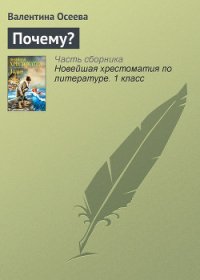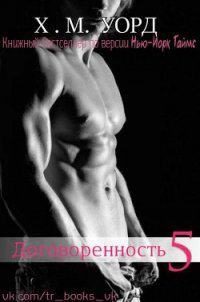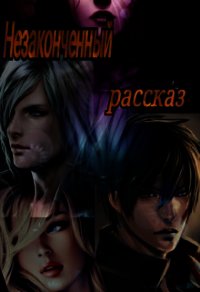Готовимся к пенсии: осваиваем Интернет - Ахметзянова Валентина Александровна (читать книги без txt) 📗
? Теги <HTML></HTML> — это просто границы нашего документа. Благодаря этим тегам браузер распознает начало и конец странички, расположенной между ними. И выводит его содержание на всеобщее обозрение.
? Теги <HEAD></HEAD> — это заголовок документа (не путайте с названием!!!). Информация, находящаяся между тегами, не видна на страничке, она необходима тем программам, которые ее могут просматривать. Заголовок не является обязательным элементом, однако как у каждого документа, у странички тоже должен быть заголовок. Кроме того, в заголовок входят такие полезные элементы, как стиль документа, ключевые слова, да и много полезной информации, без которой потом трудно будет обойтись.
? Между тегами <TITLE></TITLE> мы будем писать название нашей странички. И это название браузер выведет в самой верхней строке своего окна. Не делайте название слишком длинным — достаточно одной строчки. А то и одного слова. Советую вам не использовать общие малозначащие названия — ведь ваша страничка уникальна, правда? Вместо безликой "Моя домашняя страничка" дайте то имя, ради которого вы и решили явить себя миру.
Скажем, если мы напишем так: <TITLE>Пенсионерка Ру</TITLE>, то на сайте http://www.pensionerka.ru это название появится в заголовке (верхней строчке) браузера (рис. П1.8).
? Теги <BODY></BODY> — это и есть тело документа. Все, что мы запихнем между этими тегами: все наши таланты, работы и творения, фотографии, рисунки, фильмы, музыку и Бог знает что вы еще там напридумываете, — все это отобразится на вашей страничке. А от того, насколько она окажется содержательной, интересной, красивой и уникальной, будет зависеть и популярность вашего сайта.
Ну, теперь можно и прерваться, и посмотреть, что же у нас там получилось, в нашем первом файле shablon.html. Так… и что мы видим? Правильно… ничего. А чего показывать, если мы туда ничего своего не внесли? Что ж, попробуем исправить положение.
Пояснение
Предложила посмотреть, что показывает файл shablon.html, а как это сделать не объяснила… Все очень просто. Щелкните двойным щелчком по этому файлу в папке, куда он сохранен, и он откроется в браузере, принятом в системе по умолчанию.

Рис. П1.8. В заголовке браузера — название странички
Надеюсь, у вас есть какая-нибудь ваша фотография? Все равно какая, лишь бы была! Надеюсь, ее файл назван латинскими буквами? И в нижнем регистре? И, желательно, в формате JPG? Типа так: myfoto.jpg.
Примечание
Не обижайтесь, но некоторые моменты я буду повторять по сто раз, потому как если бы мне кто раньше так повторял… мне не пришлось бы обливаться слезами, лупить ни в чем не повинный компьютер и переделывать заново свои работы. Тогда начнем…
Да! Кстати… а как же открыть нам свой файл в блокноте, если он по двойному щелчку сразу открывается в окне браузера? Привожу два различных способа.
? Открыть опять Блокнот — для особо забывчивых: Пуск | Все программы | Стандартные | Блокнот. Хотя давно пора выставить его значок на рабочий стол… Открыли? Ну, и оттуда Файл | Открыть… достать наш родной, единственный и неповторимый shablon.html. Получилось? Ну и славненько…
? Если у вас этот файл уже открыт браузером, щелкните правой кнопкой мыши по экрану и в появившемся меню выберите Просмотр HTML-кода (или Просмотр кода страницы — в зависимости от браузера) — результат будет тот же. Наш файл сам откроется в Блокноте!
Итак, хватит болтовни, посмотрим что у нас там осталось с прошлого раза (листинг П1.2).

Вы уже выучили наизусть этот наш шаблон как "Отче наш"? Нет? Странно… мы им будем пользоваться постоянно. Хотя, скажу вам по секрету, можно писать эти теги и строчными буквами, браузеру на это начхать. Точно так же откроет он и содержимое такого файла (листинг П1.3).

Ну, а теперь запомнили? Еще повторить?
Ладно… в общем, объясняю: я буду писать буквы всех тегов прописными (заглавными) буквами исключительно из-за того, чтобы вам легче было отличать изменяемую часть от постоянной. Договорились? А вы можете писать как хотите. Как удобней.
Добавляем в шаблон текст
Итак, изменим содержимое нашего шаблона, вставив туда немного текста (листинг П1.4).

Ну и сохраним этот файл, например, под именем, соответствующим номеру листинга: listing_1.4.html. Открываем файл и видим следующую картину (рис. П1.9).

Рис. П1.9. Файл listing_1.4.html в окне браузера
Итак, в верхней строке браузера у нас отобразилось название странички: Моя Первая Страничка, а в самом окне — текст, который мы ввели между тегами <BODY> и </BODY>.
Ну вот, уже кое-что становится понятно. А раз так — идем дальше!
Форматируем содержимое странички
Для того чтобы текст на наших страничках смотрелся красиво, его необходимо отформатировать. Для этого есть несколько тегов, вот ими сейчас и займемся.
Заголовки
Обычно в каждом тексте имеются заголовки разных уровней. Самый крупный заголовок называется заголовком 1-го уровня, самый маленький — 6-го. Тегами заголовков служат парные теги <Hn> и </Hn>, где n — номер уровня заголовка. Вернемся к нашему шаблону shablon.html и внесем в него некоторые изменения (листинг П1.5).

В браузере же это будет выглядеть так, как показано на рис. П1.10.

Рис. П1.10. Заголовки
Текст
В типографике существует множество шрифтов, однако в веб-дизайне для набора текстов веб-страниц используется ограниченное их количество.
Как правило, это:
? Georgia;
? Times New Roman;
? Arial;
? Verdana;
? Comic Sans MS.
Шрифты подразделяются на шрифты с засечками (типа Georgia, Times New Roman), шрифты без засечек (типа Arial, Verdana) и фантазийные (типа Comic Sans MS).
Чтобы отделить один абзац текста от другого, следует применять тег <P>. А если при этом нужно выровнять текст абзаца к левой или правой стороне страницы, то делается это с помощью атрибута (служебного слова) align так:
? <P align=left> — если нужно выровнять абзац к левой стороне;
? <P align=right> — если нужно выровнять абзац к правой стороне.
Наберем отрывок из рассказа Валентина Катаева "Поединок" с заголовком и разбивкой на абзацы, под текстом напишем фамилию автора, сдвинув ее вправо. Сохраним этот файл под именем, скажем, poedinok.html (листинг П1.6).


Рис. П1.11. Файл poedinok.html в браузере
А теперь откроем этот файл в браузере (рис. П1.11).
Если текст нужно начать не с нового абзаца, а просто со следующей строки (например, в стихотворениях), то вместо тега <P> ставят тег <BR> (листинг П1.7).